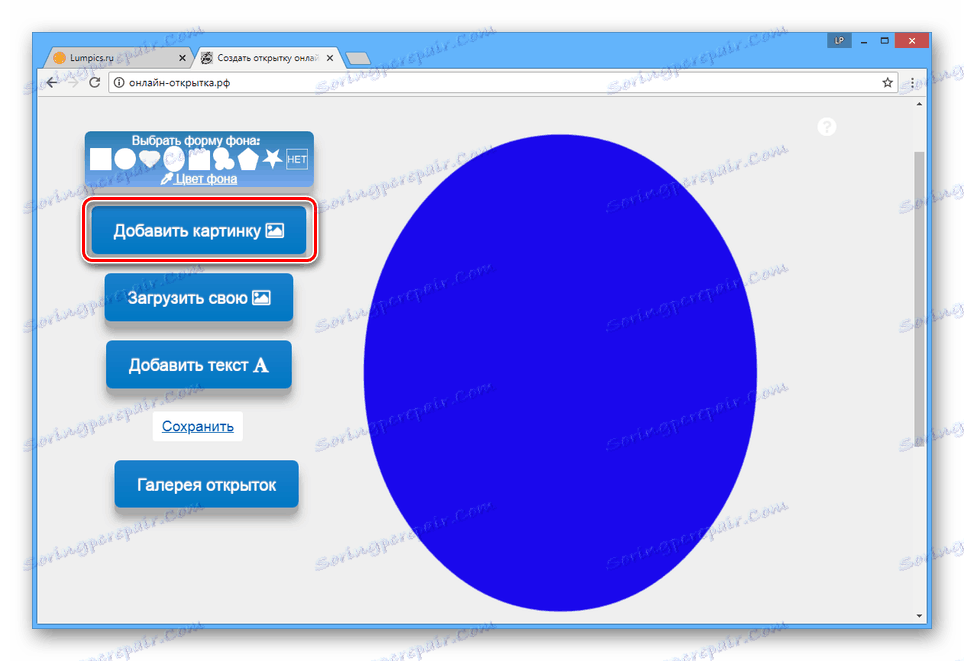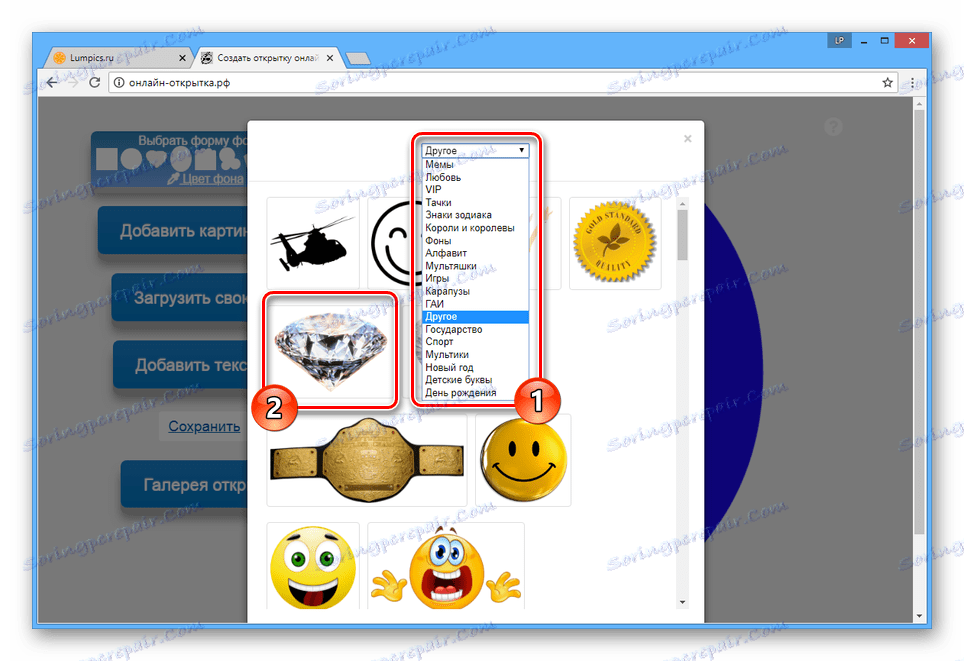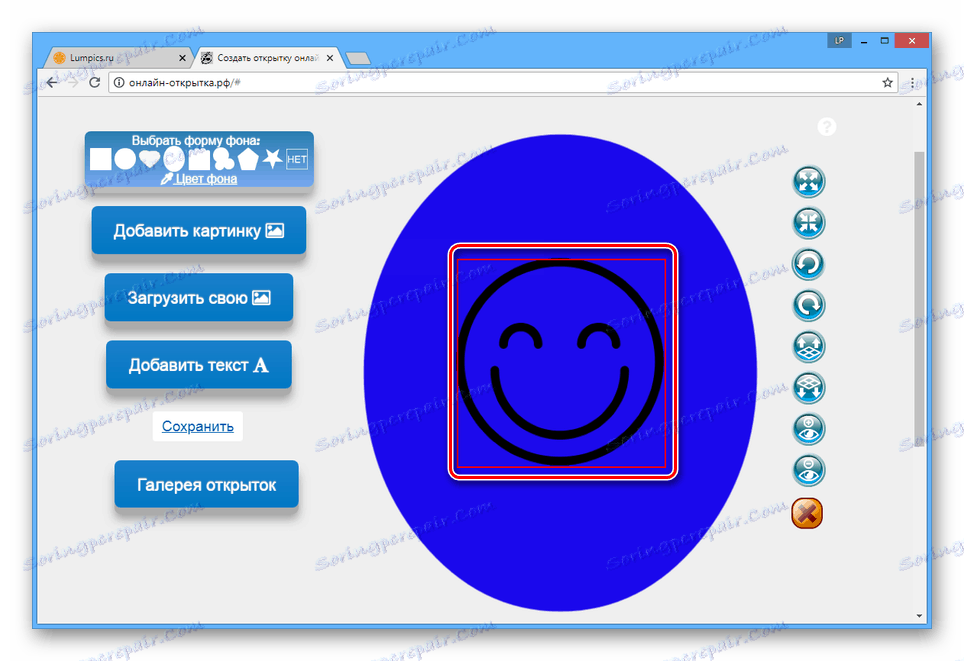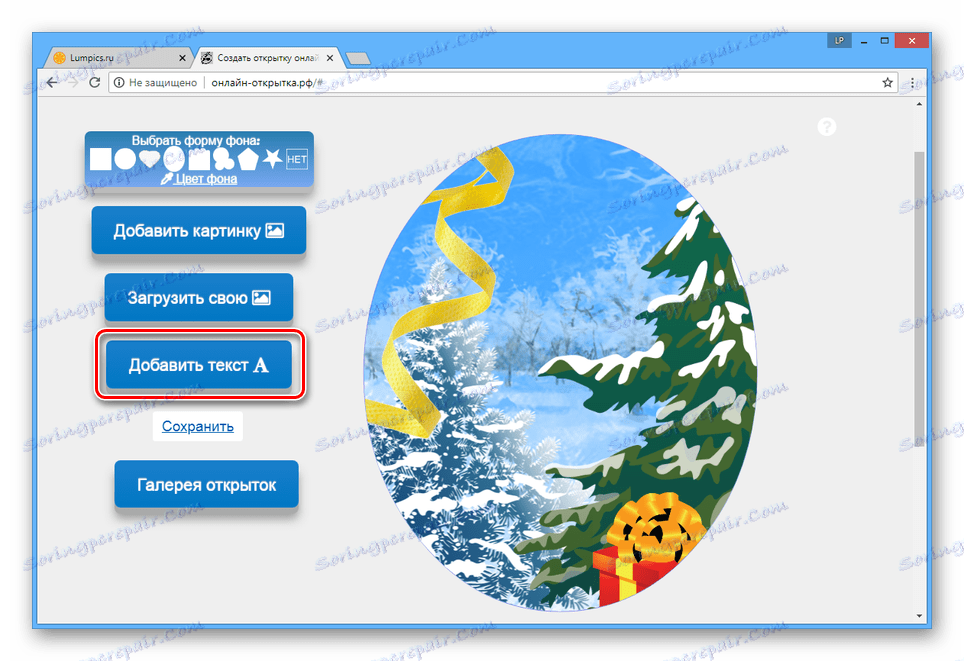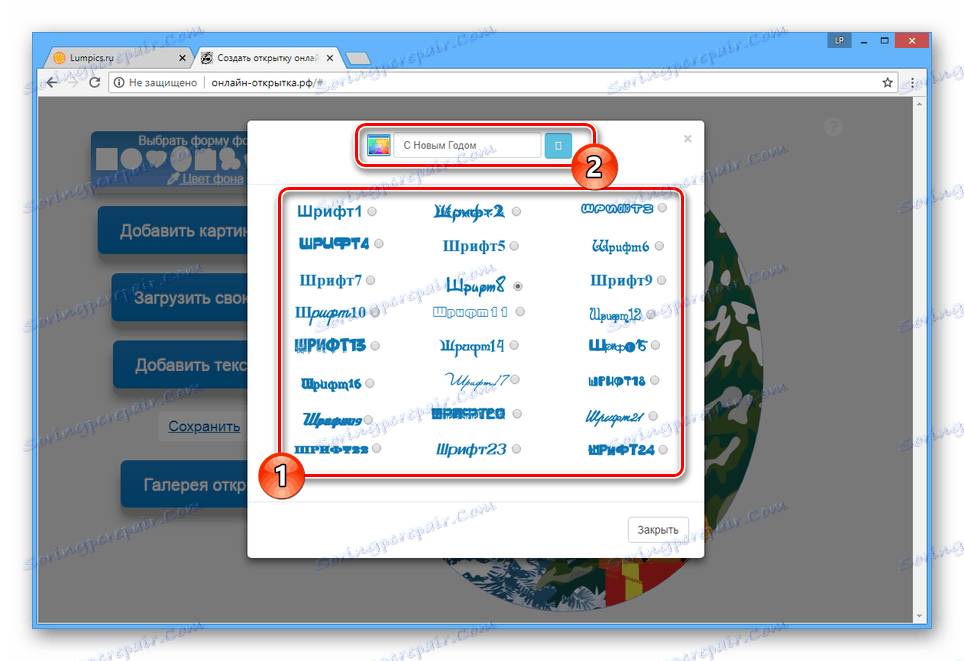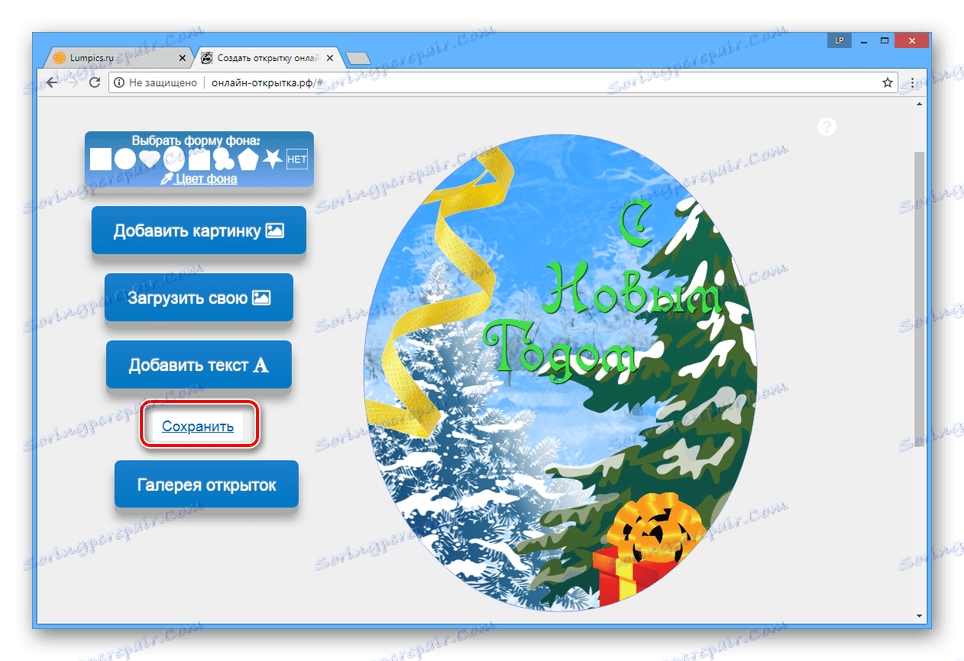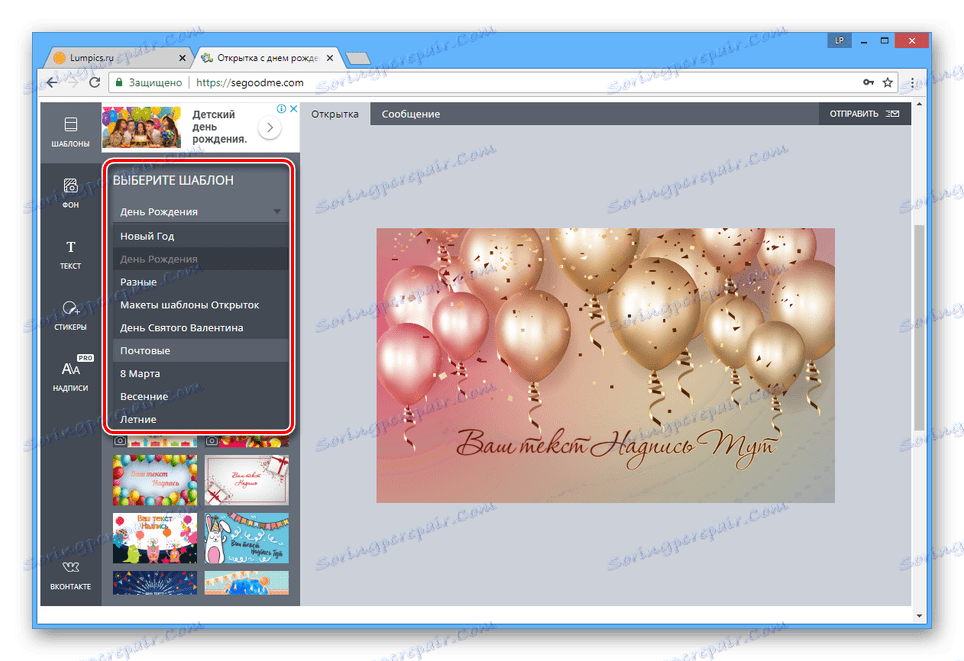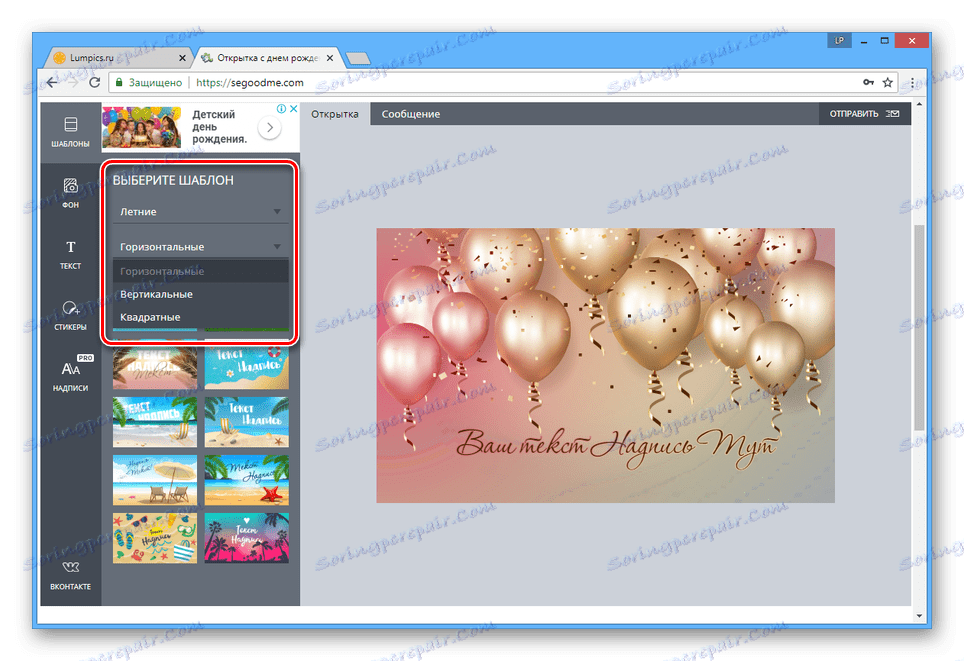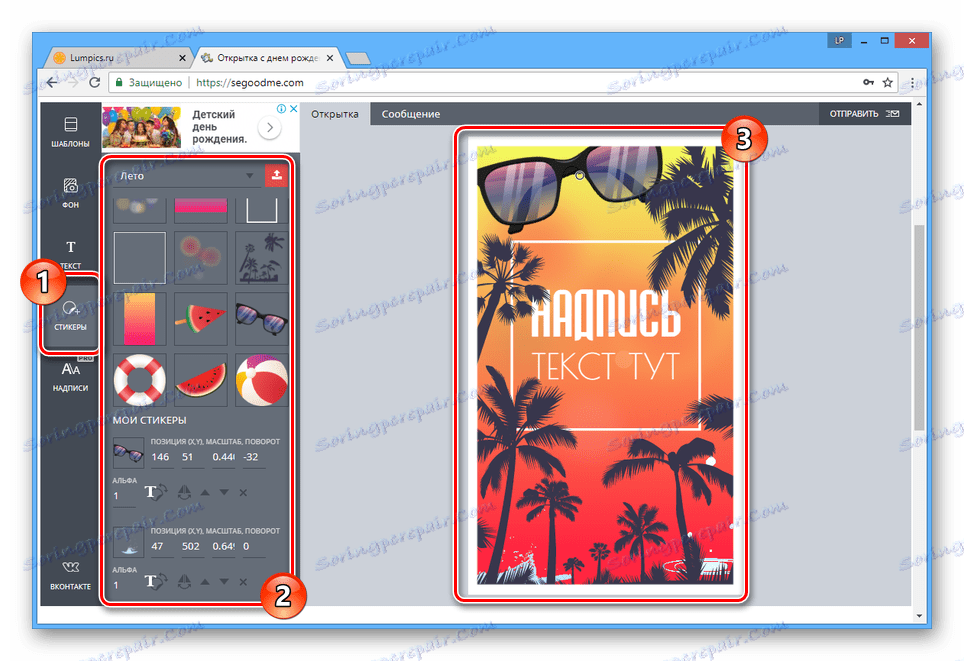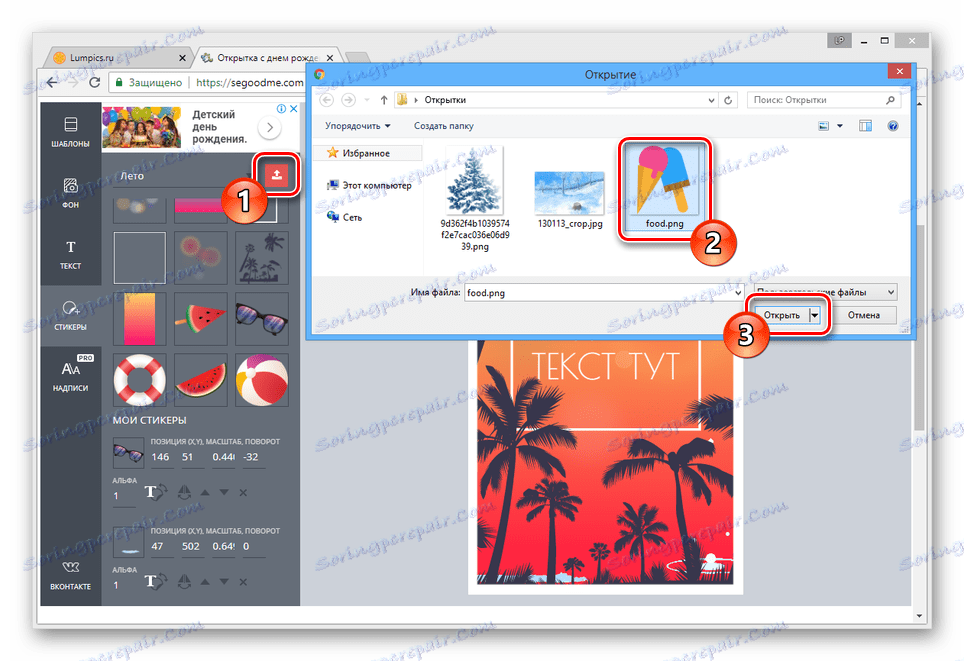Ako vytvoriť pohľadnicu online
Pohľadnice sú vynikajúcim prostriedkom na blahoželanie ako samých, tak aj ako darček. A hoci sú tradične zakúpené v obchodoch, môžete si sami vytvoriť pohľadnicu pomocou služieb online, ktoré budeme opisovať neskôr.
obsah
Vytvorte si pohľadnicu online
Na internete nájdete množstvo stránok, ktoré poskytujú možnosť úplnej úpravy fotografií, takže si môžete vytvoriť kartu. Avšak s cieľom čo najviac zjednodušiť úlohu je najlepšie obrátiť sa na špeciálne on-line služby, ktoré obsahujú nielen potrebné nástroje, ale aj množstvo prázdnych miest.
Metóda 1: Online pohľadnice
Ako vidíte z názvu, táto služba online je určená výhradne na vytváranie kariet a má príslušné nástroje. Jedinou významnou nevýhodou sú vodoznaky, ktoré sa automaticky pridávajú do každého vytvoreného grafického súboru.
Prejdite na oficiálnu stránku Online pohľadnicu
- Po otvorení hlavnej stránky stránky pomocou poskytnutého odkazu nastavte výber na požadovanom štýle do poľa "Vybrať formát pozadia" . Ak chcete rám odstrániť, použite tlačidlo "Nie" .
- V rámci toho istého bloku kliknite na odkaz Farba pozadia a vyberte požadovanú farbu.
- Kliknutím na tlačidlo Pridať obrázok otvoríte galériu štandardných obrázkov služieb online.
![Prejdite do galérie obrázkov na stránke Online pohľadnice]()
V rozbaľovacom zozname vyberte kategóriu záujmu.
![Vyberte kategóriu obrázkov na stránkach Online pohľadnice]()
Ak chcete pridať obrázok na kartu, kliknite na jej náhľad v galérii.
![Pridávanie obrázkov z galérie na stránkach Online pohľadnice]()
Obrázok môžete presunúť pomocou ľavého tlačidla myši. Na pravej strane editora je panel s ďalšími nástrojmi, ako je zmena mierky.
- Pomocou tlačidla "Nahrať svoje vlastné" pridajte obrázok z počítača.
Poznámka: Každý obrázok je možné stiahnuť iba raz.
- Kliknutím na tlačidlo "Pridať text" vytvoríte na karte nápis.
![Prejdite na nastavenie textu na stránkach Online pohľadnice]()
V okne, ktoré sa otvorí, vyplňte riadok "Text uvítania" , vyberte farebnú schému a obľúbené písmo.
![Prispôsobte si text na stránkach Online pohľadnice]()
Potom sa textový obsah pridá do novej vrstvy.
- Ak chcete prevziať konečnú verziu pohľadnice, použite odkaz Uložiť .
![Prejdite na ukladanie pohľadníc na stránkach Online pohľadnice]()
Čas spracovania závisí od zložitosti vytvoreného obrázka.
- Súbor môžete stiahnuť do počítača kliknutím na položku RMB na obrázku a výberom položky "Uložiť obrázok ako" . Môžete tiež použiť automaticky generovaný odkaz alebo poslať pohľadnicu na VK.

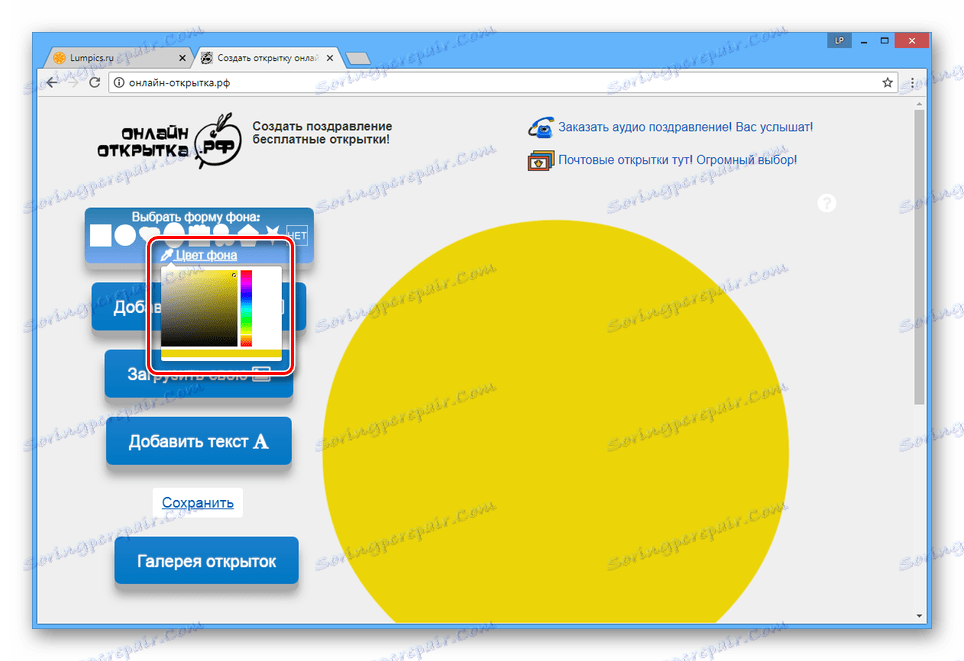
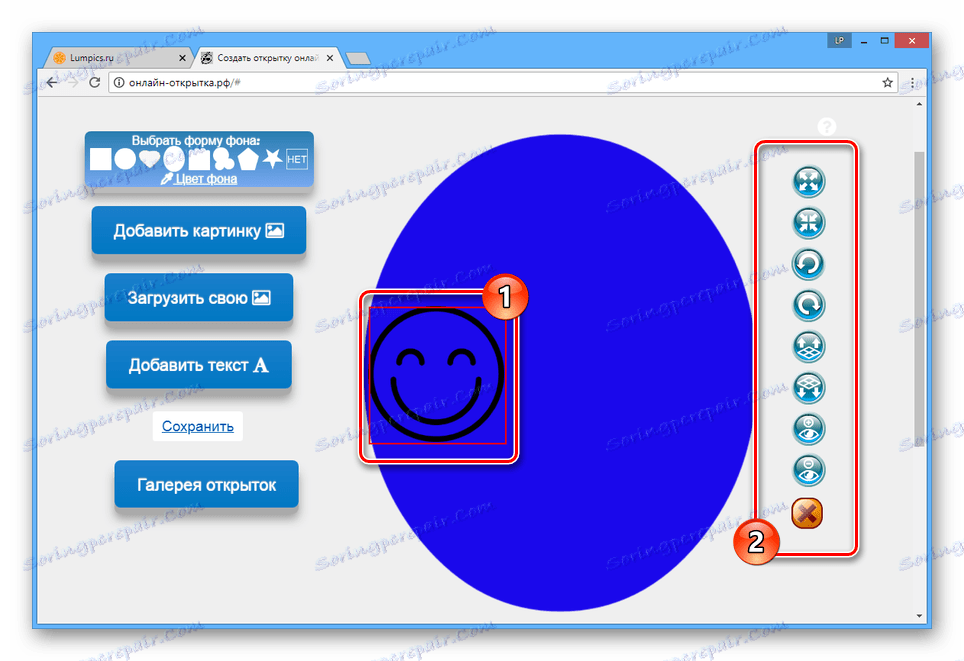
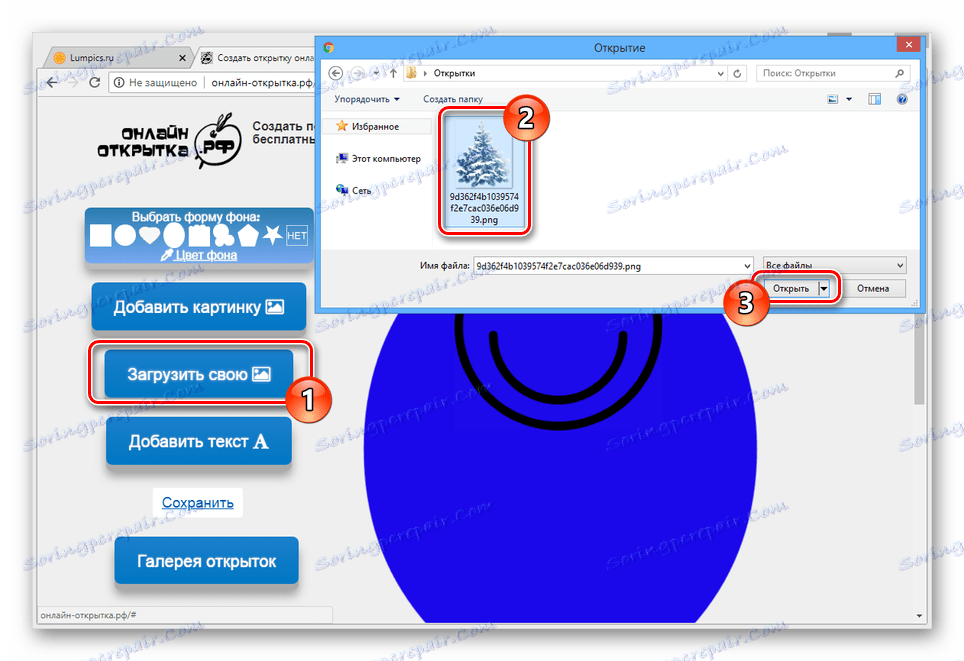
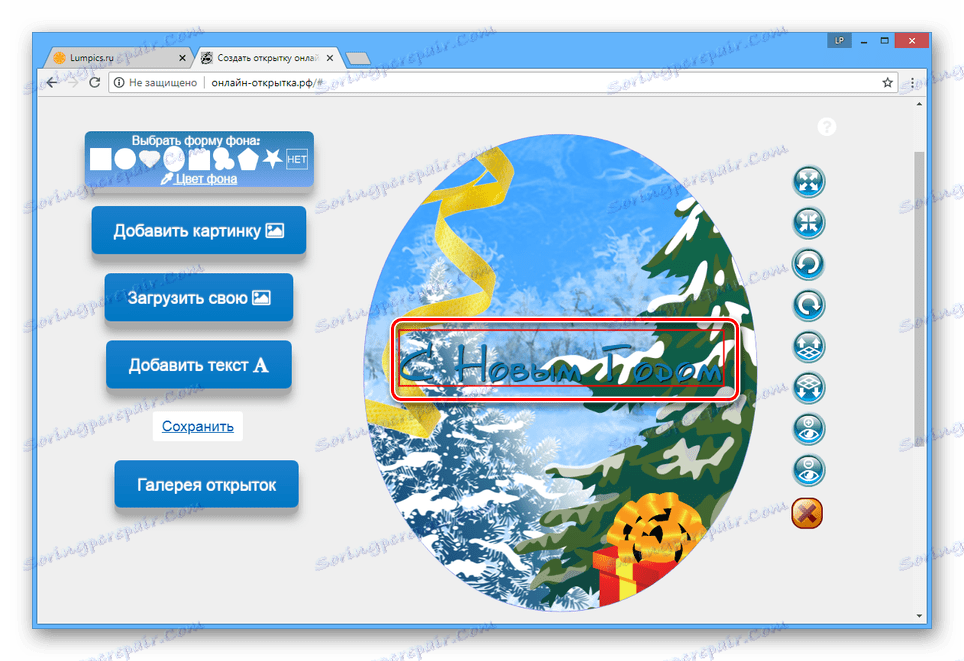

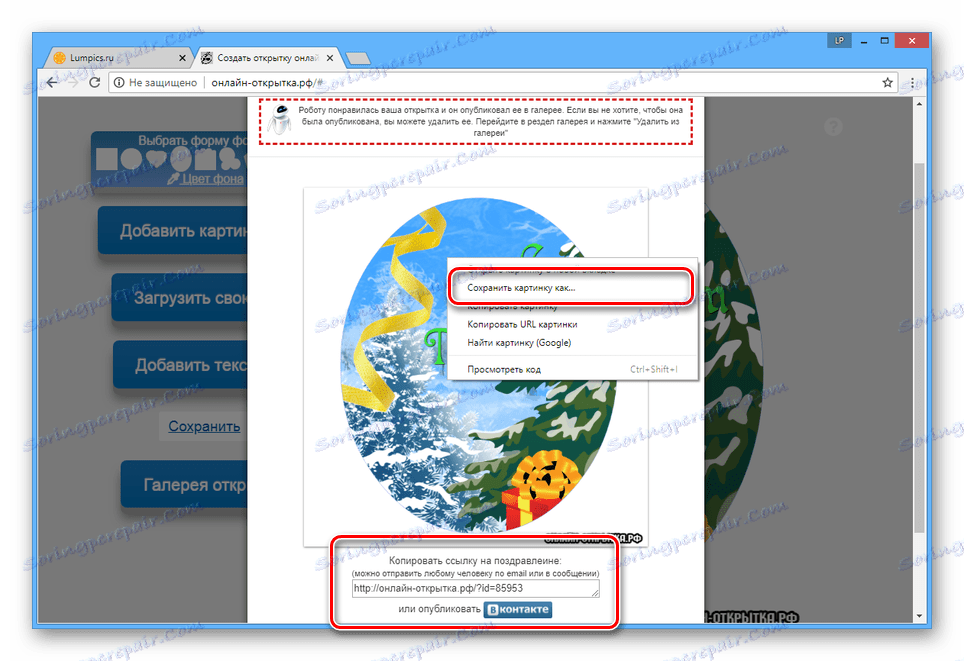
Okrem toho sa môžete uchýliť k používaniu pohľadníc z galérie tejto online služby.
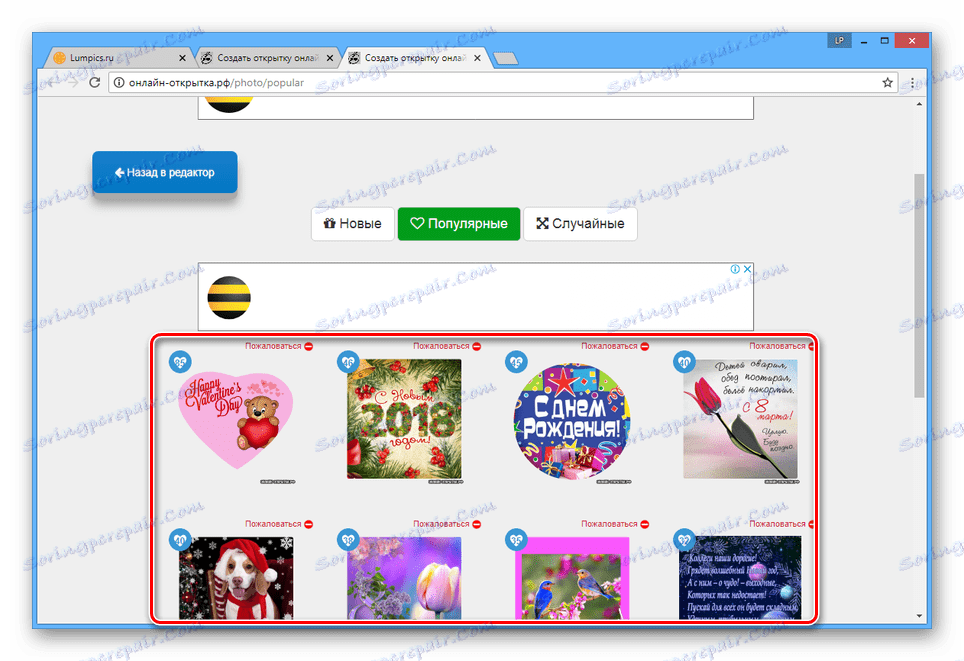
Medzi výhody lokality patrí absencia registračných požiadaviek na účet a jednoduché používanie.
Metóda 2: SeGoodMe
Táto služba online, podobne ako predchádzajúca služba, je určená výlučne na vytváranie pohľadníc a obsahuje množstvo relevantných nástrojov. Hotovú prácu však nemožno prevziať ako samostatné grafické súbory.
Poznámka: Ak chcete použiť všetky funkcie daného webu, musíte sa zaregistrovať a potom sa prihlásiť.
Prejsť na oficiálnu stránku SeGoodMe
stvorenia
Hlavným editorom služby je panel s nástrojmi a oblasť ukážky. V tomto prípade je samotná karta rozdelená na dve strany, ktoré predstavujú obal a miesto pre správu.
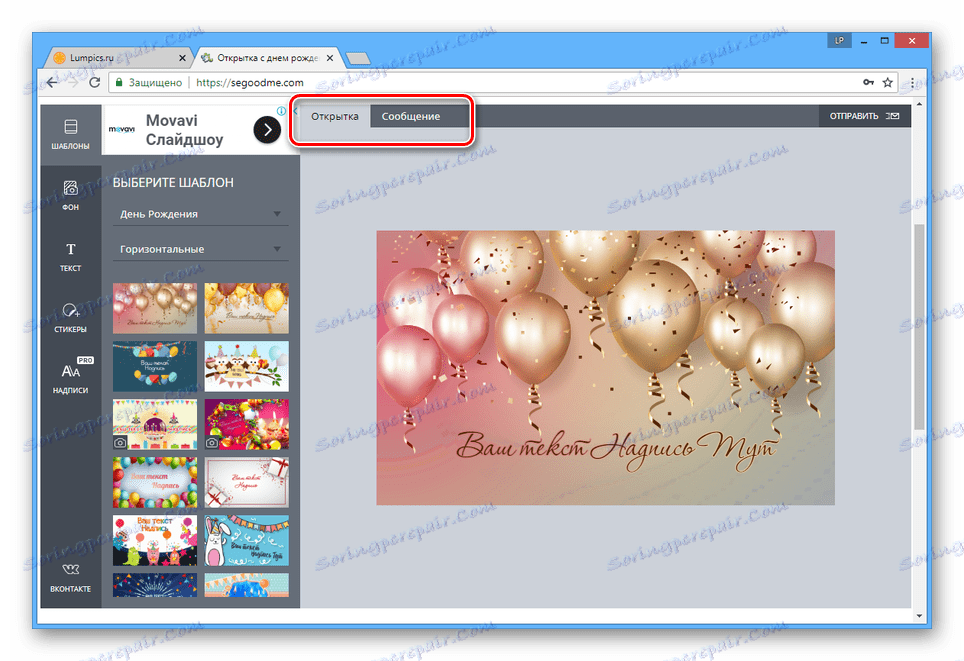
- Prejdite na kartu Šablóny a z rozbaľovacieho zoznamu vyberte kategóriu.
![Vyberte kategóriu šablón na webovej lokalite SeGoodMe]()
Môžete tiež vybrať orientáciu obrázkov, ktorá najlepšie vyhovuje vašim cieľom.
![Výber orientačných kariet na webe SeGoodMe]()
Stránka obsahuje veľa šablón, ktoré môžete používať bez obmedzení.
- Ak chcete vytvoriť úplne originálnu pohľadnicu, prejdite na kartu Pozadie a upravte nastavenia farieb.
- Pomocou sekcie "Text" môžete pridať štítky do obrázka. To platí rovnako pre obe strany.
- Ak chcete pridať a upraviť ďalšie obrázky, prejdite na časť Samolepky .
![Pridávanie samolepiek na pohľadnicu na webe SeGoodMe]()
Okrem súborov zo štandardnej galérie môžete nahrať obrázky z počítača.
![Pridávanie obrázkov z počítača na webe SeGoodMe]()
Môžete nahrávať neobmedzený počet súborov vrátane gifov.
- Na karte "Štítky" môžete pridať ďalšie podpisy.
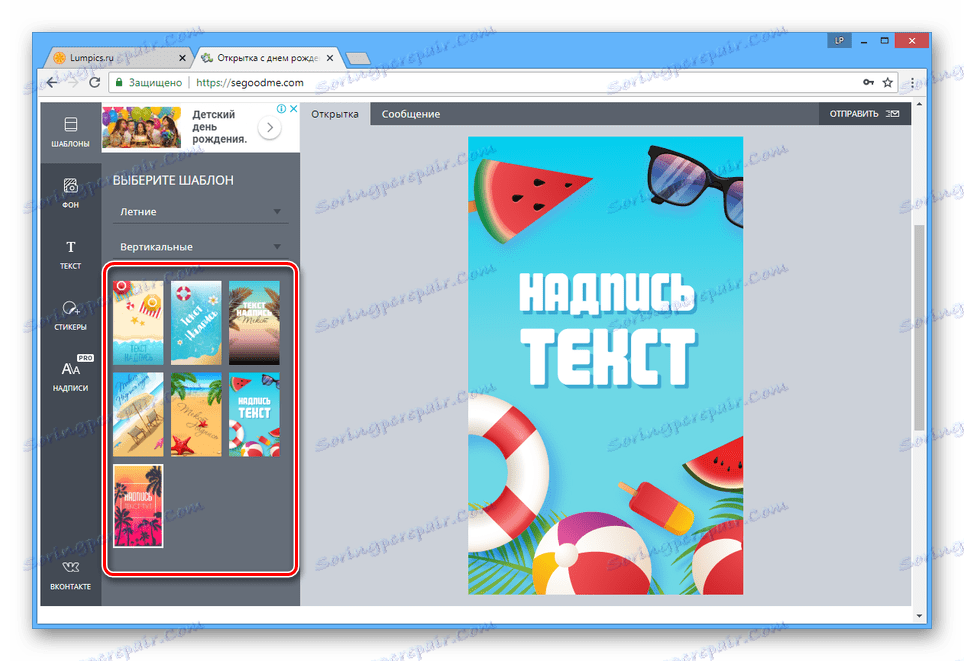
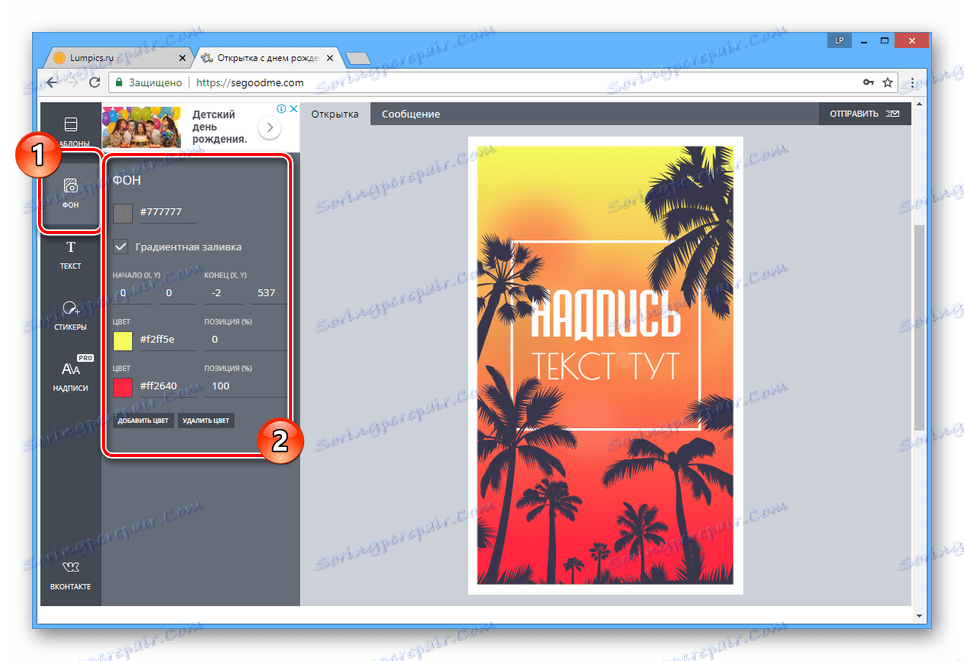
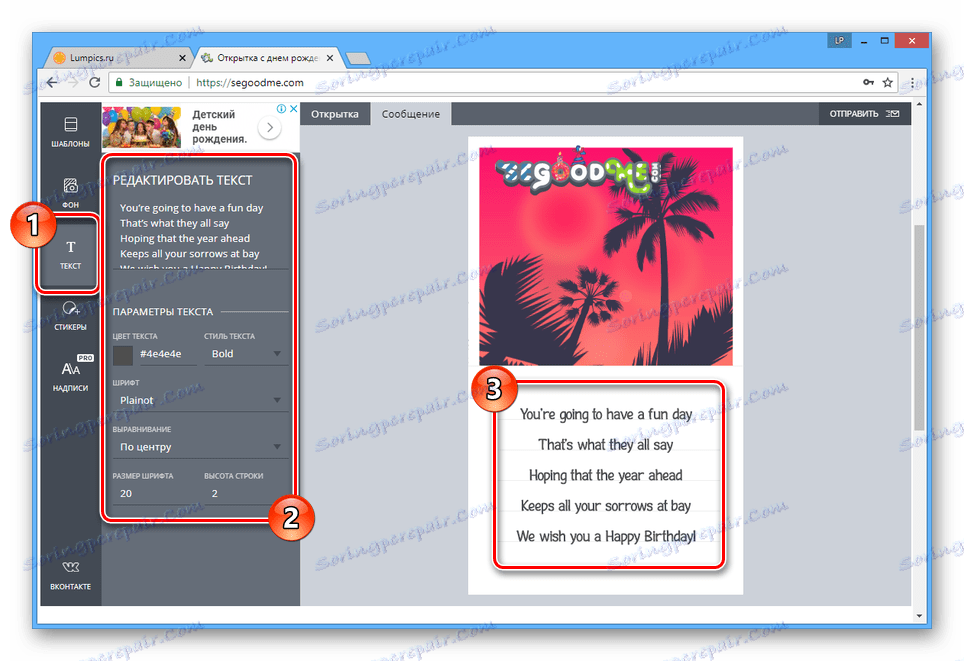
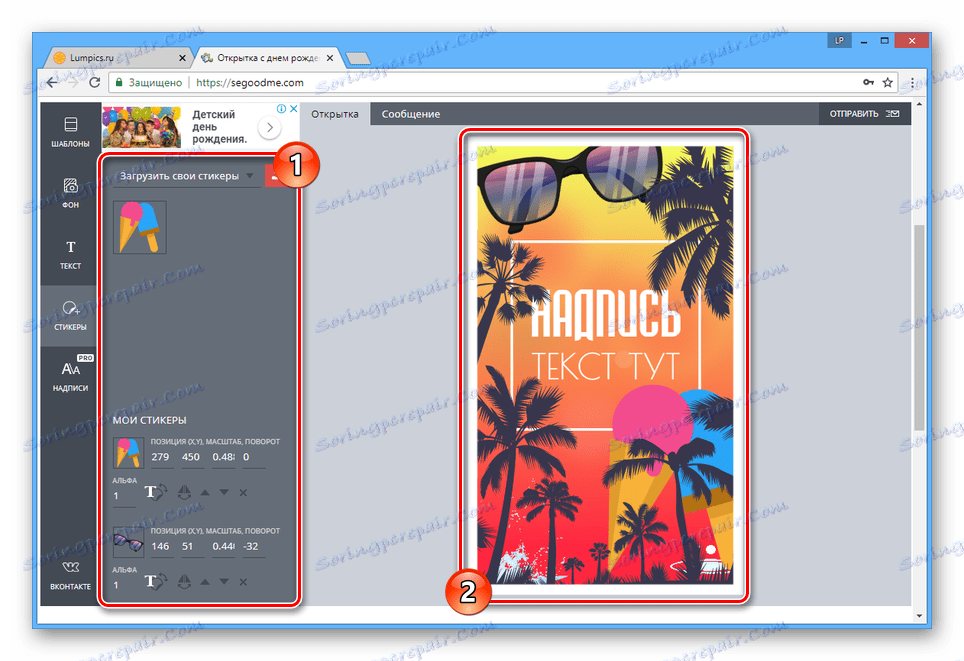
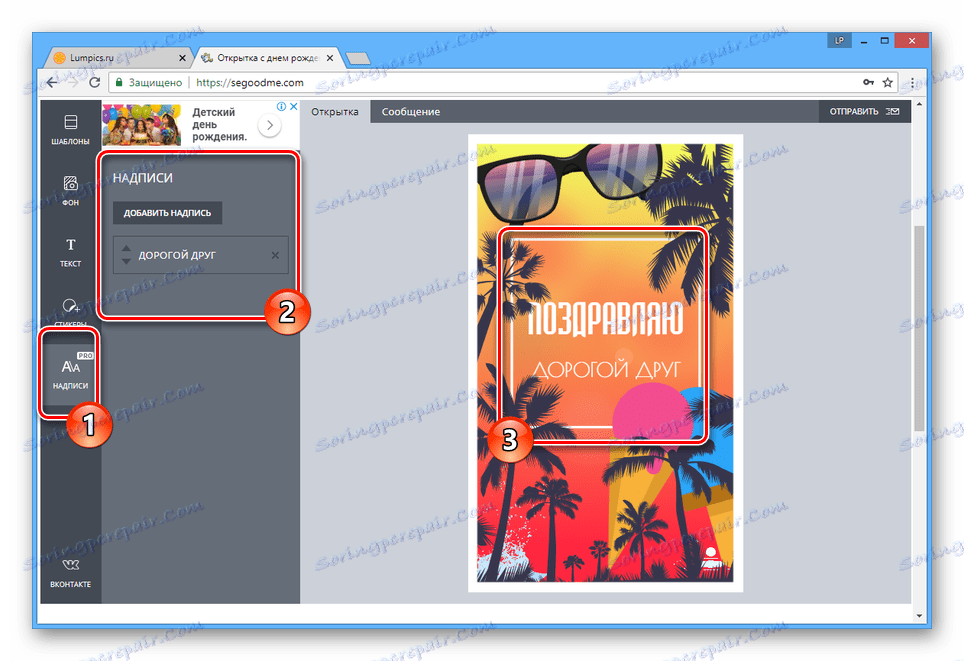
odoslanie
Po dokončení návrhu karty sa dá uložiť.
- V pravom hornom rohu editora kliknite na tlačidlo Odoslať .
- Začiarknite alebo zrušte začiarknutie políčka "Obojstranná pohľadnica" v závislosti od požiadaviek.
- Pomocou tlačidla "Získať odkaz" vygenerujte adresu URL na stránku s možnosťou zobrazenia vytvoreného obrázka.
Poznámka: Bežný účet umožňuje uložiť prístup k súboru najviac 3 dni.
- Hotovú pohľadnicu je možné uložiť aj vo formáte "GIF" alebo "WEBM" tak, že vopred zadáte hodnoty pre intervaly animácie.
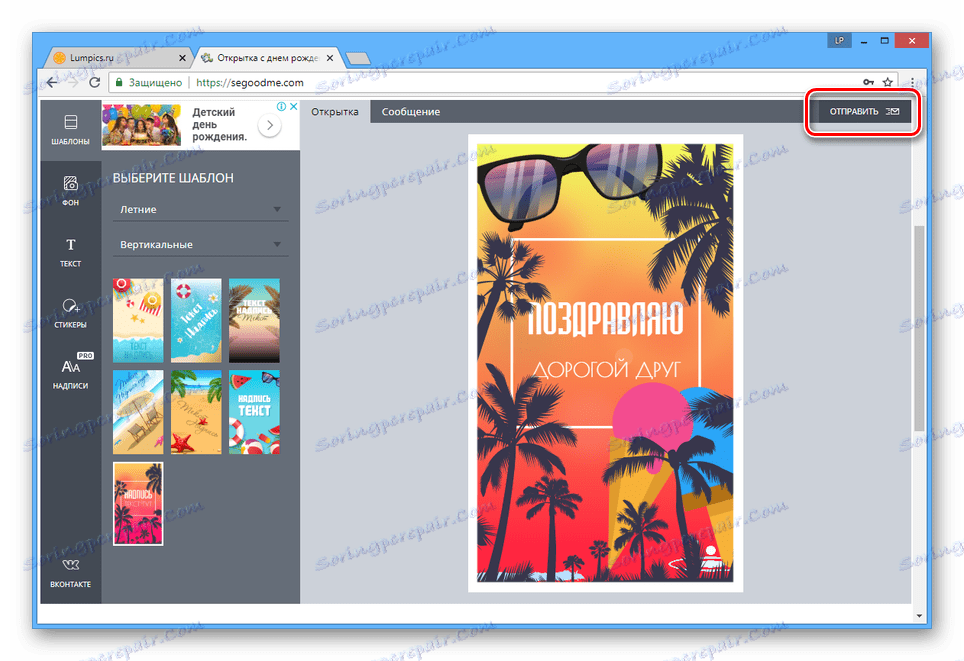
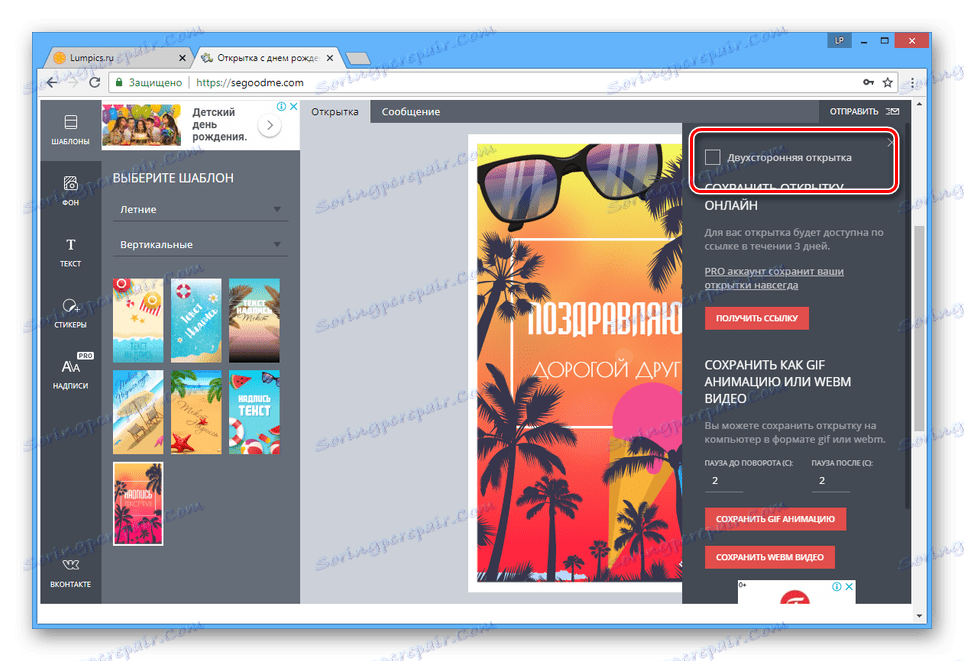
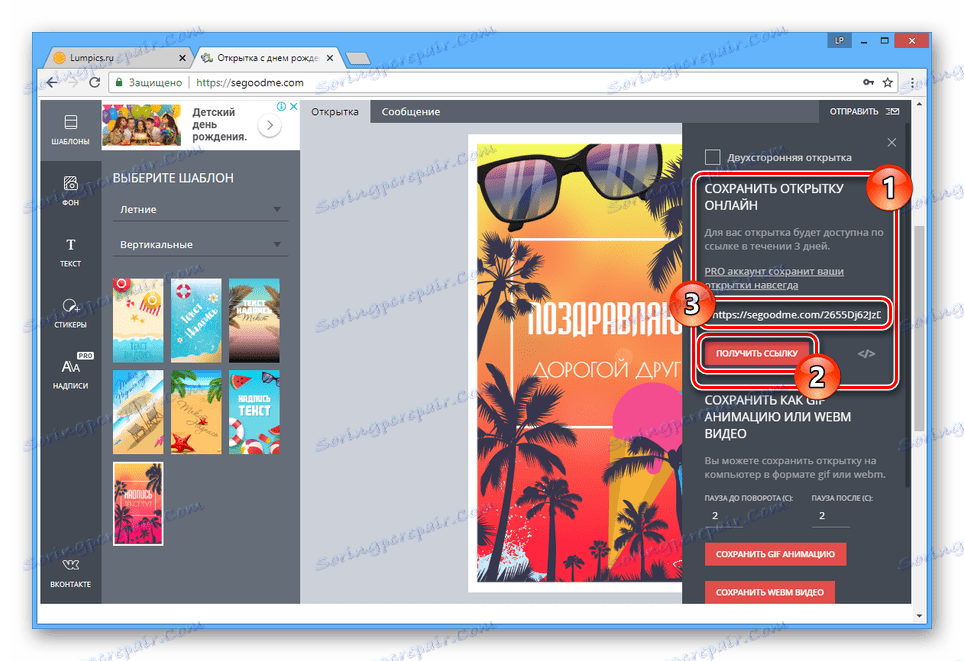
Ak kliknete na vytvorený odkaz, zobrazí sa vám špeciálna stránka zobrazenia.
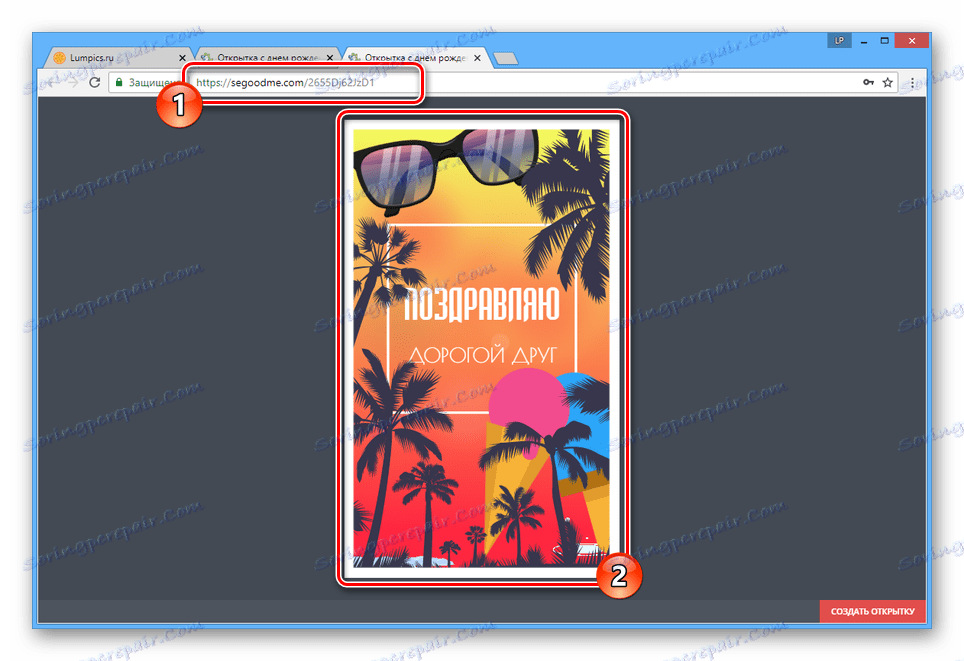
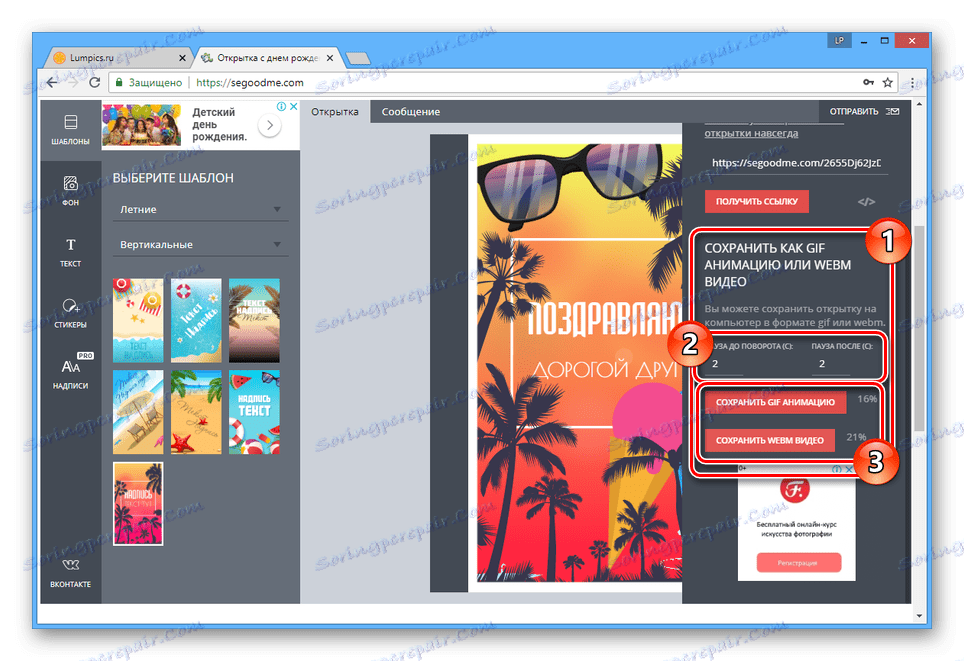
A hoci on-line služby, vrátane zdrojov pre vytvoriť úplné obrázky , umožňujú rozvíjať vysokokvalitné pohľadnice, niekedy nemusí stačiť. V takýchto prípadoch môžete využiť špeciálne programy alebo, podľa vašich vedomostí, vytvoriť požadovaný obrázok photoshop ,
Ďalšie podrobnosti:
Ako vytvoriť kartu vo Photoshope
Programy na vytváranie kariet
záver
Služby online uvedené v tomto článku umožňujú vytvárať pohľadnice, ktoré vyžadujú, aby ste strávili minimálny čas a úsilie. Bez ohľadu na zložitosť vytvoreného obrázka, ak je to potrebné, môže byť vytlačený na papieri alebo použitý ako doplnok k správam na rôznych miestach.